Com a biblioteca de apps Android para carros, você pode levar seu app de navegação, ponto de interesse (POI), Internet das Coisas (IoT) ou previsão do tempo para o carro. Para isso, ela fornece um conjunto de modelos projetados para atender aos padrões de distração do motorista e cuida de detalhes, como a variedade de fatores da tela do carro e as modalidades de entrada.
Este guia traz uma visão geral dos principais recursos e conceitos da biblioteca e oferece orientações sobre o processo de configuração de um app básico.
Antes de começar
- Leia as páginas Design para direção
que abordam a biblioteca Car App
- Visão geral das categorias Apps de navegação e Outros apps relacionados a direção
- Visão geral de criar apps com modelos
- Elementos básicos que abrangem Modelos e Componentes de modelo
- Fluxos de amostra que demonstram padrões comuns de UX
- Requisitos de apps com modelos
- Revise os principais termos e conceitos na seção a seguir.
- Conheça melhor a IU do sistema do Android Auto e o design do Android Automotive OS.
- Leia as Notas da versão.
- Analise os Exemplos (link em inglês).
Principais termos e conceitos
- Estilos e modelos
- A interface do usuário é representada por um gráfico de objetos de modelo que podem ser organizados de maneiras diferentes, conforme permitido pelo modelo a que pertencem. Os modelos são um subconjunto dos estilos principais que podem funcionar como uma raiz nesses gráficos. Os modelos incluem as informações a serem exibidas ao usuário na forma de texto e imagens, bem como atributos para configurar aspectos da aparência visual dessas informações, por exemplo, cores de texto ou tamanhos de imagem. O host converte os modelos em visualizações projetadas para atender aos padrões de distração do motorista e cuida de detalhes como a variedade de fatores da tela do carro e modalidades de entrada.
- Host
- O host é o componente de back-end que implementa a funcionalidade oferecida pelas APIs da biblioteca para que o app seja executado no carro. As responsabilidades do host variam desde descobrir o app e gerenciar o ciclo de vida dele até converter os modelos em visualizações e notificar o app sobre interações do usuário. Em dispositivos móveis, esse host é implementado pelo Android Auto. No Android Automotive OS, esse host é instalado como um app do sistema.
- Restrições de modelos
- Diferentes modelos impõem restrições ao conteúdo dos estilos principais. Por exemplo, os modelos de lista têm limites quanto ao número de itens que podem ser apresentados ao usuário. Os modelos também têm restrições quanto à maneira como podem ser conectados para formar o fluxo de uma tarefa. Por exemplo, o app pode enviar até cinco modelos para a pilha de telas. Consulte Restrições de modelo para mais detalhes.
ScreenScreené uma classe fornecida pela biblioteca que os apps implementam para gerenciar a interface do usuário apresentada ao usuário. UmaScreentem um ciclo de vida e fornece o mecanismo para que o app envie o modelo a ser exibido quando a tela estiver visível. As instânciasScreentambém podem ser enviadas e abertas na pilhaScreene retiradas dela, o que garante que elas sigam as restrições de fluxos de modelo.CarAppServiceCarAppServiceé uma classe abstrataServiceque o app precisa implementar e exportar para ser descoberto e gerenciado pelo host. ACarAppServicedo app é responsável por validar que uma conexão de host pode ser confiável usandocreateHostValidatore, em seguida, fornecendo instâncias daSessionpara cada conexão usandoonCreateSession.SessionSessioné uma classe abstrata que seu app precisa implementar e retornar usandoCarAppService.onCreateSession. Ela serve como ponto de entrada para exibir informações na tela do carro. Ela tem um ciclo de vida que informa o estado atual do app na tela do carro, por exemplo, quando ele está visível ou oculto.Quando uma
Sessioné iniciada, como quando o app é aberto pela primeira vez, o host solicita aScreeninicial a ser exibida usando o métodoonCreateScreen.
Instalar a biblioteca de apps para carro
Consulte a página de versões da biblioteca do Jetpack para instruções sobre como adicionar a biblioteca ao seu app.
Configurar os arquivos de manifesto do app
Antes de criar o app para carro, configure os arquivos de manifesto dele da seguinte maneira.
Declarar o CarAppService
O host se conecta ao seu app usando a implementação
CarAppService. Declare esse serviço no manifesto para permitir que o host descubra e se conecte ao seu app.
Também é necessário declarar a categoria do app no elemento
<category>
do filtro de intent. Consulte a lista de
categorias de apps compatíveis com os valores permitidos para
esse elemento.
O snippet de código a seguir mostra como declarar um serviço de app para carros em um app de ponto de interesse no seu manifesto:
<application>
...
<service
...
android:name=".MyCarAppService"
android:exported="true">
<intent-filter>
<action android:name="androidx.car.app.CarAppService"/>
<category android:name="androidx.car.app.category.POI"/>
</intent-filter>
</service>
...
<application>
Categorias de apps compatíveis
Declare a categoria do app adicionando um ou mais dos seguintes valores de categoria
no filtro de intent ao declarar seu CarAppService, conforme descrito
na seção anterior:
androidx.car.app.category.NAVIGATION: um app que fornece rotas de navegação passo a passo. Consulte Criar apps de navegação para carros.androidx.car.app.category.POI: um app que oferece uma funcionalidade relevante para encontrar pontos de interesse, como vagas de estacionamento, estações de recarga e postos de gasolina. Consulte Criar apps de ponto de interesse para carros.androidx.car.app.category.IOT: um app que permite que os usuários realizem ações relevantes em dispositivos conectados de dentro do carro. Consulte Criar apps de Internet das Coisas para carros.androidx.car.app.category.WEATHER: um app que permite aos usuários ver informações relevantes sobre o clima relacionadas à localização atual ou ao longo do trajeto. Consulte Criar apps de clima para carros.androidx.car.app.category.MEDIA: um app que permite aos usuários navegar e reproduzir músicas, rádios, audiolivros e outros conteúdos de áudio no carro. Consulte Criar apps de mídia com modelos para carros.androidx.car.app.category.MESSAGING: um app que permite que os usuários se comuniquem usando mensagens de texto curtas. Consulte Criar experiências de mensagens com modelos para o Android Auto.androidx.car.app.category.CALLING: um app que permite que os usuários se comuniquem usando chamadas de voz. Consulte Criar experiências de chamadas para o Android Auto.
Consulte Qualidade de apps Android para carros e veja descrições detalhadas de cada categoria e os critérios para que os apps pertençam a elas.
Especificar o nome e o ícone do aplicativo
Especifique o nome e o ícone do app que o host pode usar para representar seu app na IU do sistema.
É possível especificar o nome e o ícone do app usados para representar seu app com os
atributos label e
icon de
CarAppService:
...
<service
android:name=".MyCarAppService"
android:exported="true"
android:label="@string/my_app_name"
android:icon="@drawable/my_app_icon">
...
</service>
...
Se o rótulo ou o ícone não forem declarados no
elemento <service>, o host
usará os valores especificados para o
elemento <application>.
Definir um tema personalizado
Para definir um tema personalizado para o app de carro, adicione um
elemento <meta-data> no
arquivo de manifesto, da seguinte forma:
<meta-data android:name="androidx.car.app.theme" android:resource="@style/MyCarAppTheme />
Em seguida, declare o recurso de estilo para definir os seguintes atributos do tema personalizado do app para carro:
<resources> <style name="MyCarAppTheme"> <item name="carColorPrimary">@color/my_primary_car_color</item> <item name="carColorPrimaryDark">@color/my_primary_dark_car_color</item> <item name="carColorSecondary">@color/my_secondary_car_color</item> <item name="carColorSecondaryDark">@color/my_secondary_dark_car_color</item> <item name="carPermissionActivityLayout">@layout/my_custom_background</item> </style> </resources>
Nível da API Car App
A biblioteca Car App define os próprios níveis de API para que você saiba quais
recursos da biblioteca são compatíveis com o host do modelo em um veículo.
Para recuperar o nível mais alto da API Car App compatível com um host, use o
método
getCarAppApiLevel().
Declare no arquivo AndroidManifest.xml o nível mínimo da API Car App compatível com
o app:
<manifest ...>
<application ...>
<meta-data
android:name="androidx.car.app.minCarApiLevel"
android:value="1"/>
</application>
</manifest>
Consulte a documentação da anotação
RequiresCarApi
para mais detalhes sobre como manter a compatibilidade com versões anteriores e declarar
o nível mínimo da API necessário para usar um recurso. Para saber qual nível da API
é necessário para usar determinado recurso da biblioteca Car App, consulte a
documentação de referência de
CarAppApiLevels.
Criar CarAppService e Session
Seu app precisa ampliar a classe
CarAppService e implementar
o método
onCreateSession, que retorna uma instância Session
correspondente à conexão atual com o host:
Kotlin
class HelloWorldService : CarAppService() { ... override fun onCreateSession(): Session { return HelloWorldSession() } ... }
Java
public final class HelloWorldService extends CarAppService { ... @Override @NonNull public Session onCreateSession() { return new HelloWorldSession(); } ... }
A instância de Session é responsável por
retornar a instância de Screen a ser usada na
primeira vez em que o app for iniciado:
Kotlin
class HelloWorldSession : Session() { ... override fun onCreateScreen(intent: Intent): Screen { return HelloWorldScreen(carContext) } ... }
Java
public final class HelloWorldSession extends Session { ... @Override @NonNull public Screen onCreateScreen(@NonNull Intent intent) { return new HelloWorldScreen(getCarContext()); } ... }
Para gerenciar situações em que seu app para carro precise ser iniciado em uma tela que não
seja a inicial ou de destino do app, como no processamento de links diretos, é possível
pré-buscar uma pilha de retorno de telas usando
ScreenManager.push
antes de retornar de
onCreateScreen.
A pré-busca permite que os usuários naveguem de volta para as telas anteriores pela primeira
tela que seu app está exibindo.
Criar a tela inicial
Para criar as telas exibidas pelo app, defina classes que ampliem a
classe Screen e implemente o método
onGetTemplate,
que retorna a instância
Template que representa
o estado da interface a ser exibida na tela do carro.
O snippet a seguir mostra como declarar um
Screen que usa um
modelo PaneTemplate para
mostrar uma string simples "Hello world!":
Kotlin
class HelloWorldScreen(carContext: CarContext) : Screen(carContext) { override fun onGetTemplate(): Template { val row = Row.Builder().setTitle("Hello world!").build() val pane = Pane.Builder().addRow(row).build() return PaneTemplate.Builder(pane) .setHeaderAction(Action.APP_ICON) .build() } }
Java
public class HelloWorldScreen extends Screen { @NonNull @Override public Template onGetTemplate() { Row row = new Row.Builder().setTitle("Hello world!").build(); Pane pane = new Pane.Builder().addRow(row).build(); return new PaneTemplate.Builder(pane) .setHeaderAction(Action.APP_ICON) .build(); } }
Classe CarContext
A classe CarContext é uma
subclasse ContextWrapper
acessível às instâncias Session e
Screen. Ele fornece acesso a serviços de carro, como o ScreenManager para gerenciar a pilha de telas, o AppManager para funcionalidades gerais relacionadas a apps, como acessar o objeto Surface para desenhar mapas, e o NavigationManager usado por apps de navegação por comando de voz para comunicar metadados de navegação e outros eventos relacionados à navegação com o host.
Consulte Acessar os modelos de navegação para ver uma lista completa das funcionalidades da biblioteca disponíveis para apps de navegação.
O CarContext também oferece outras
funcionalidades, como permitir o carregamento de recursos drawable usando a configuração
da tela do carro, iniciar um app no carro usando intents
e sinalizar se o app precisa exibir o mapa no tema escuro.
Implementar a navegação na tela
Os apps costumam apresentar uma série de telas diferentes, cada uma possivelmente usando modelos diferentes em que o usuário pode navegar enquanto interage com a interface exibida na tela.
A classe ScreenManager fornece
uma pilha de tela a ser usada para enviar telas que podem ser abertas automaticamente
quando o usuário seleciona um botão "Voltar" na tela do carro ou usa o botão de retorno
do hardware disponível em alguns carros.
O snippet a seguir mostra como adicionar uma ação de retorno a um modelo de mensagem, bem como uma ação que abre uma nova tela quando selecionada pelo usuário:
Kotlin
val template = MessageTemplate.Builder("Hello world!") .setHeaderAction(Action.BACK) .addAction( Action.Builder() .setTitle("Next screen") .setOnClickListener { screenManager.push(NextScreen(carContext)) } .build()) .build()
Java
MessageTemplate template = new MessageTemplate.Builder("Hello world!") .setHeaderAction(Action.BACK) .addAction( new Action.Builder() .setTitle("Next screen") .setOnClickListener( () -> getScreenManager().push(new NextScreen(getCarContext()))) .build()) .build();
O objeto Action.BACK é uma
Action padrão que invoca automaticamente
ScreenManager.pop.
Esse comportamento pode ser substituído usando a
instância OnBackPressedDispatcher
disponível em
CarContext.
Para garantir que o app seja seguro ao dirigir, a pilha de tela pode ter uma profundidade máxima de cinco telas. Consulte a seção Restrições de modelo para mais detalhes.
Atualizar o conteúdo de um modelo
Seu app pode solicitar que o conteúdo de um
Screen seja invalidado chamando o
método Screen.invalidate.
Em seguida, o host chamará o método
Screen.onGetTemplate
do app para recuperar o modelo com o novo conteúdo.
Ao atualizar uma Screen, é
importante entender o conteúdo específico do modelo que pode ser atualizado
para que o host não contabilize o novo modelo na cota.
Consulte a seção Restrições de modelo para mais detalhes.
Recomendamos que você estruture as telas para que haja um mapeamento de um para um entre um Screen e o tipo de modelo que ele retorna pela implementação de onGetTemplate.
Desenhar mapas
Apps de navegação, ponto de interesse (PDI) e clima que usam os seguintes modelos podem desenhar mapas acessando um Surface.
Para usar os modelos a seguir, seu app precisa ter uma das permissões correspondentes declaradas em um elemento <uses-permission> no arquivo AndroidManifest.xml.
| Modelo | Permissão de modelo | Orientação por categoria |
|---|---|---|
NavigationTemplate |
androidx.car.app.NAVIGATION_TEMPLATES |
Navegação |
MapWithContentTemplate |
androidx.car.app.NAVIGATION_TEMPLATES OU androidx.car.app.MAP_TEMPLATES |
Navegação, PDI, Clima |
MapTemplate (descontinuado) |
androidx.car.app.NAVIGATION_TEMPLATES |
Navegação |
PlaceListNavigationTemplate (descontinuado) |
androidx.car.app.NAVIGATION_TEMPLATES |
Navegação |
RoutePreviewNavigationTemplate (descontinuado) |
androidx.car.app.NAVIGATION_TEMPLATES |
Navegação |
Declarar a permissão de exibição
Além da permissão necessária para o modelo que seu app está usando,
ele precisa declarar a permissão androidx.car.app.ACCESS_SURFACE no
arquivo AndroidManifest.xml para ter acesso à plataforma:
<manifest ...>
...
<uses-permission android:name="androidx.car.app.ACCESS_SURFACE" />
...
</manifest>
Acessar a plataforma
Para acessar o Surface fornecido pelo host, implemente um
SurfaceCallback e forneça
essa implementação ao serviço de carro
AppManager. O Surface atual é transmitido para seu
SurfaceCallback no parâmetro SurfaceContainer dos
callbacks onSurfaceAvailable() e onSurfaceDestroyed().
Kotlin
carContext.getCarService(AppManager::class.java).setSurfaceCallback(surfaceCallback)
Java
carContext.getCarService(AppManager.class).setSurfaceCallback(surfaceCallback);
Usar uma tela virtual para renderizar conteúdo
Além de renderizar diretamente no Surface usando a API Canvas,
também é possível renderizar Views no Surface usando as APIs VirtualDisplay e
Presentation, como mostra este exemplo:
class HelloWorldSurfaceCallback(context: Context) : SurfaceCallback {
lateinit var virtualDisplay: VirtualDisplay
lateinit var presentation: Presentation
override fun onSurfaceAvailable(surfaceContainer: SurfaceContainer) {
virtualDisplay = context
.getSystemService(DisplayManager::class.java)
.createVirtualDisplay(
VIRTUAL_DISPLAY_NAME ,
surfaceContainer.width,
surfaceContainer.height,
surfaceContainer.dpi,
surfaceContainer.surface,
0
)
presentation = Presentation(context, virtualDisplay.display)
// Instantiate the view to be used as the content view
val view = ...
presentation.setContentView(view)
presentation.show()
}
override fun onSurfaceDestroyed(surfaceContainer: SurfaceContainer) {
presentation.dismiss()
// This handles releasing the Surface provided when creating the VirtualDisplay
virtualDisplay.release()
}
}
Usar o Compose para renderizar na tela virtual
Você pode usar um ComposeView como a visualização de conteúdo do Presentation. Como
ComposeView é usado fora de uma atividade, você precisa garantir que ele ou uma
visualização principal propague um LifecycleOwner e um SavedStateRegistryOwner. Use
setViewTreeLifecycleOwner e setViewTreeSavedStateRegistryOwner para
fazer isso.
O Session já implementa o LifecycleOwner, e sua implementação também pode
implementar o SavedStateRegistryOwner para atender às duas funções.
class HelloWorldSession() : Session(), SavedStateRegistryOwner { ... }
class HelloWorldSurfaceCallback(session: HelloWorldSession) : SurfaceCallback {
...
override fun onSurfaceAvailable(surfaceContainer: SurfaceContainer) {
...
val view = ComposeView(session.carContext)
view.setViewTreeLifecycleOwner(session)
view.setViewTreeSavedStateRegistryOwner(session)
view.setContent {
// Composable content
}
presentation.setContentView(view)
presentation.show()
}
...
}
Entender a área visível da superfície
O host pode desenhar elementos da interface do usuário para os modelos na parte
de cima do mapa. Ele chama o método SurfaceCallback.onVisibleAreaChanged
para comunicar a área da superfície que certamente não estará obstruída
e que vai ficar totalmente visível para o usuário. Além disso, para minimizar o número de mudanças, ele chama o método
SurfaceCallback.onStableAreaChanged
com o menor retângulo, que sempre fica visível com base no
modelo atual.
Por exemplo, quando um app de navegação usa a classe
NavigationTemplate
com uma faixa de ação na parte de cima, essa faixa pode ficar oculta
caso o usuário não interaja com a tela há algum tempo, liberando mais
espaço para o mapa. Nesse
caso, há um callback para onStableAreaChanged e
onVisibleAreaChanged com o mesmo retângulo. Quando a faixa de ação está oculta,
somente onVisibleAreaChanged é chamado com a área maior. Se o usuário
interagir com a tela, novamente apenas o onVisibleAreaChanged será chamado com
o primeiro retângulo.
Oferecer suporte ao tema escuro
Os apps precisam redesenhar o mapa na instância de Surface com as cores escuras adequadas quando o host determinar que as condições justificam esse uso, conforme descrito em Qualidade do app Android para carros.
Para decidir se você precisa desenhar um mapa escuro, use o
método
CarContext.isDarkMode. Sempre que o status do tema escuro mudar, você vai receber uma chamada para
Session.onCarConfigurationChanged.
Desenhar mapas na tela do cluster
Além de desenhar mapas na tela principal, os apps de navegação também podem fazer isso na tela do cluster atrás do volante. Consulte Desenhar na tela do cluster para mais orientações.
Permitir que os usuários interajam com o mapa
Ao usar os modelos a seguir, você pode adicionar suporte para que os usuários interajam com os mapas que você desenha, como permitir que eles vejam diferentes partes de um mapa usando zoom e movimento.
| Modelo | Interatividade com suporte desde o nível da API Car App |
|---|---|
NavigationTemplate |
2 |
PlaceListNavigationTemplate (descontinuado) |
4 |
RoutePreviewNavigationTemplate (descontinuado) |
4 |
MapTemplate (descontinuado) |
5 (introdução do modelo) |
MapWithContentTemplate |
7 (introdução do modelo) |
Implementar callbacks de interatividade
A interface SurfaceCallback
tem vários métodos de callback que podem ser implementados para adicionar interatividade aos mapas criados
com os modelos na seção anterior:
| Interação | Método SurfaceCallback |
Com suporte desde o nível da API Car App |
|---|---|---|
| Tocar | onClick |
5 |
| Fazer gesto de pinça para aplicar zoom | onScale |
2 |
| Arrastar com um único toque | onScroll |
2 |
| Deslizar rapidamente com um único toque | onFling |
2 |
| Tocar duas vezes | onScale (com fator de escalonamento determinado pelo host do modelo) |
2 |
| Alerta giratório no modo "Movimentar" | onScroll (com fator de distância determinado pelo host do modelo) |
2 |
Adicionar uma faixa de ações no mapa
Esses modelos podem ter uma faixa de ações no mapa para ações relacionadas a ele, como aumentar e diminuir o zoom, recentralizar, exibir uma bússola e outras ações que você escolher mostrar. A faixa de ações no mapa pode ter até quatro botões somente de ícones que podem ser atualizados sem afetar a profundidade da tarefa. Ela é ocultada e reaparece no estado ativo.
Para receber callbacks de interatividade do mapa, adicione um botão Action.PAN à faixa de ações do mapa. Quando o usuário
pressiona o botão de movimentação, o host entra no modo de movimentação, conforme descrito na seção
a seguir.
Se o app omitir o botão Action.PAN
na faixa de ações, ele não vai receber entradas do usuário dos
métodos SurfaceCallback, e o host sairá de modos de movimentação
ativados anteriormente.
Em uma tela touchscreen, o botão de movimentação não é mostrado.
Entender o modo panorâmico
No modo de movimentação, o host do modelo converte a entrada do usuário de
dispositivos de entrada sem toque, como controles giratórios e touchpads, em métodos
SurfaceCallback adequados. Responda à ação do usuário para entrar ou sair do modo de movimentação
com o
método setPanModeListener
no NavigationTemplate.Builder. O host poderá ocultar outros componentes
de interface no modelo enquanto o usuário estiver no modo de movimentação.
Interagir com o usuário
Seu app pode interagir com o usuário usando padrões semelhantes a um app para dispositivos móveis.
Processar entrada do usuário
Seu app pode responder à entrada do usuário transmitindo os listeners adequados
aos estilos compatíveis. O snippet a seguir mostra como criar um modelo
Action que define um
OnClickListener que
chama um método definido pelo código do app:
Kotlin
val action = Action.Builder() .setTitle("Navigate") .setOnClickListener(::onClickNavigate) .build()
Java
Action action = new Action.Builder() .setTitle("Navigate") .setOnClickListener(this::onClickNavigate) .build();
O método onClickNavigate pode iniciar o
app padrão de navegação para carro
usando o método
CarContext.startCarApp:
Kotlin
private fun onClickNavigate() { val intent = Intent(CarContext.ACTION_NAVIGATE, Uri.parse("geo:0,0?q=" + address)) carContext.startCarApp(intent) }
Java
private void onClickNavigate() { Intent intent = new Intent(CarContext.ACTION_NAVIGATE, Uri.parse("geo:0,0?q=" + address)); getCarContext().startCarApp(intent); }
Para mais detalhes sobre como iniciar apps, incluindo o formato da intent
ACTION_NAVIGATE, consulte a seção Iniciar um app para carro com uma intent.
Algumas ações, como as que exigem direcionar o usuário para continuar a
interação nos dispositivos móveis, são permitidas apenas quando o carro está parado.
Você pode usar o
ParkedOnlyOnClickListener
para implementar essas ações. Se o carro não estiver parado, o host vai mostrar uma
indicação ao usuário de que a ação não é permitida nesse caso. Com o carro
estacionado, o código é executado normalmente. O snippet a seguir mostra como
usar ParkedOnlyOnClickListener
para abrir uma tela de configurações no dispositivo móvel:
Kotlin
val row = Row.Builder() .setTitle("Open Settings") .setOnClickListener(ParkedOnlyOnClickListener.create(::openSettingsOnPhone)) .build()
Java
Row row = new Row.Builder() .setTitle("Open Settings") .setOnClickListener(ParkedOnlyOnClickListener.create(this::openSettingsOnPhone)) .build();
Mostrar notificações
As notificações enviadas ao dispositivo móvel só aparecem na tela do carro se
forem estendidas com um
CarAppExtender.
Alguns atributos de notificação, como título, texto, ícone e ações
do conteúdo, podem ser definidos no CarAppExtender, substituindo os atributos
da notificação quando forem exibidos na tela do carro.
O snippet a seguir mostra como enviar uma notificação para a tela do carro com um título diferente daquele exibido no dispositivo móvel:
Kotlin
val notification = NotificationCompat.Builder(context, NOTIFICATION_CHANNEL_ID) .setContentTitle(titleOnThePhone) .extend( CarAppExtender.Builder() .setContentTitle(titleOnTheCar) ... .build()) .build()
Java
Notification notification = new NotificationCompat.Builder(context, NOTIFICATION_CHANNEL_ID) .setContentTitle(titleOnThePhone) .extend( new CarAppExtender.Builder() .setContentTitle(titleOnTheCar) ... .build()) .build();
As notificações podem afetar as seguintes partes da interface do usuário:
- Uma notificação de alerta (HUN, sigla em inglês) poderá ser exibida para o usuário.
- É possível adicionar uma entrada à central de notificações, com a opção de um ícone visível na coluna.
- Em apps de navegação, a notificação pode ser exibida no widget de coluna, conforme descrito em Notificações passo a passo.
Você pode escolher como configurar as notificações do app para afetar cada um desses elementos da interface do usuário usando a prioridade da notificação, conforme descrito na documentação do
CarAppExtender.
Se
NotificationCompat.Builder.setOnlyAlertOnce
for chamado com o valor true, uma notificação de alta prioridade será exibida como
HUN apenas uma vez.
Para saber mais sobre como projetar as notificações do seu app para carros, consulte o guia de design do Google para direção sobre Notificações.
Mostrar avisos
Seu app pode mostrar um aviso usando
CarToast, conforme mostrado neste snippet:
Kotlin
CarToast.makeText(carContext, "Hello!", CarToast.LENGTH_SHORT).show()
Java
CarToast.makeText(getCarContext(), "Hello!", CarToast.LENGTH_SHORT).show();
Solicitar permissões
Se o app precisar de acesso a dados ou ações restritas, como
localização, as regras padrão de permissões do
Android
se aplicam. Para solicitar uma permissão, use o
método
CarContext.requestPermissions().
A vantagem de usar
CarContext.requestPermissions() em vez de
APIs padrão do Android é
que você não precisa iniciar sua própria Activity para
criar a caixa de diálogo de permissões. Além disso, é possível usar o mesmo código no
Android Auto e no Android Automotive OS, em vez de precisar criar
fluxos dependentes da plataforma.
Estilizar a caixa de diálogo de permissões no Android Auto
No Android Auto, a caixa de diálogo de permissões do usuário vai aparecer no smartphone.
Por padrão, não há plano de fundo atrás da caixa de diálogo. Para definir um
segundo plano personalizado, declare um tema de app para carro no arquivo
AndroidManifest.xml e defina o atributo carPermissionActivityLayout
para o tema de app para carro.
<meta-data android:name="androidx.car.app.theme" android:resource="@style/MyCarAppTheme />
Em seguida, defina o atributo carPermissionActivityLayout para o tema do app para carro:
<resources> <style name="MyCarAppTheme"> <item name="carPermissionActivityLayout">@layout/my_custom_background</item> </style> </resources>
Iniciar um app para carro com uma intent
É possível chamar o método
CarContext.startCarApp
para executar uma das seguintes ações:
- Abrir o discador para fazer uma chamada telefônica
- Iniciar a navegação passo a passo em um local com o app de navegação padrão.
- Iniciar seu app com uma intent
O exemplo a seguir mostra como criar uma notificação com uma ação que abre
seu app com uma tela que mostra os detalhes de uma reserva de estacionamento.
Amplie a instância de notificação com uma intent de conteúdo que tenha uma
PendingIntent envolvendo uma intent explícita
para a ação do seu app:
Kotlin
val notification = notificationBuilder ... .extend( CarAppExtender.Builder() .setContentIntent( PendingIntent.getBroadcast( context, ACTION_VIEW_PARKING_RESERVATION.hashCode(), Intent(ACTION_VIEW_PARKING_RESERVATION) .setComponent(ComponentName(context, MyNotificationReceiver::class.java)), 0)) .build())
Java
Notification notification = notificationBuilder ... .extend( new CarAppExtender.Builder() .setContentIntent( PendingIntent.getBroadcast( context, ACTION_VIEW_PARKING_RESERVATION.hashCode(), new Intent(ACTION_VIEW_PARKING_RESERVATION) .setComponent(new ComponentName(context, MyNotificationReceiver.class)), 0)) .build());
Seu app também precisa declarar um
BroadcastReceiver que é
invocado para processar a intent quando o usuário seleciona a ação na
interface de notificação e invoca
CarContext.startCarApp
com uma intent que inclui o URI de dados:
Kotlin
class MyNotificationReceiver : BroadcastReceiver() { override fun onReceive(context: Context, intent: Intent) { val intentAction = intent.action if (ACTION_VIEW_PARKING_RESERVATION == intentAction) { CarContext.startCarApp( intent, Intent(Intent.ACTION_VIEW) .setComponent(ComponentName(context, MyCarAppService::class.java)) .setData(Uri.fromParts(MY_URI_SCHEME, MY_URI_HOST, intentAction))) } } }
Java
public class MyNotificationReceiver extends BroadcastReceiver { @Override public void onReceive(Context context, Intent intent) { String intentAction = intent.getAction(); if (ACTION_VIEW_PARKING_RESERVATION.equals(intentAction)) { CarContext.startCarApp( intent, new Intent(Intent.ACTION_VIEW) .setComponent(new ComponentName(context, MyCarAppService.class)) .setData(Uri.fromParts(MY_URI_SCHEME, MY_URI_HOST, intentAction))); } } }
Por fim, o método
Session.onNewIntent
no seu app processa essa intent enviando a tela de reserva de estacionamento
à pilha, caso ainda não esteja na parte superior:
Kotlin
override fun onNewIntent(intent: Intent) { val screenManager = carContext.getCarService(ScreenManager::class.java) val uri = intent.data if (uri != null && MY_URI_SCHEME == uri.scheme && MY_URI_HOST == uri.schemeSpecificPart && ACTION_VIEW_PARKING_RESERVATION == uri.fragment ) { val top = screenManager.top if (top !is ParkingReservationScreen) { screenManager.push(ParkingReservationScreen(carContext)) } } }
Java
@Override public void onNewIntent(@NonNull Intent intent) { ScreenManager screenManager = getCarContext().getCarService(ScreenManager.class); Uri uri = intent.getData(); if (uri != null && MY_URI_SCHEME.equals(uri.getScheme()) && MY_URI_HOST.equals(uri.getSchemeSpecificPart()) && ACTION_VIEW_PARKING_RESERVATION.equals(uri.getFragment()) ) { Screen top = screenManager.getTop(); if (!(top instanceof ParkingReservationScreen)) { screenManager.push(new ParkingReservationScreen(getCarContext())); } } }
Consulte a seção Mostrar notificações para mais informações sobre como lidar com notificações do app para carro.
Restrições de modelos
O host limita o número de modelos a serem exibidos para determinada tarefa até o máximo de cinco. Nesse caso, o último dos modelos precisa ser um dos tipos a seguir:
NavigationTemplatePaneTemplateMessageTemplateMediaPlaybackTemplateSignInTemplateLongMessageTemplate
Esse limite se aplica ao número de modelos, e não ao número de
instâncias de Screen na pilha. Por
exemplo, se um app enviar dois modelos enquanto estiver na tela A e depois abrir a tela
B, ele poderá enviar mais três modelos. Como alternativa, se cada tela for estruturada
para enviar um único modelo, o app poderá enviar cinco instâncias de tela para a
pilha ScreenManager.
Há casos especiais para essas restrições: atualizações de modelos e operações de retorno e redefinição.
Atualizações de modelos
Algumas atualizações de conteúdo não são contabilizadas no limite de modelos. Em geral,
se um app enviar um novo modelo que seja do mesmo tipo e tenha
o mesmo conteúdo principal do anterior, o novo modelo não será
contabilizado na cota. Por exemplo, a atualização do estado de alternância de uma linha em um
ListTemplate não é
considerada na cota. Consulte a documentação de modelos individuais para saber
mais sobre quais tipos de atualizações de conteúdo podem ser considerados uma atualização.
Operações de retorno
Para ativar subfluxos em uma tarefa, o host detecta quando um app está abrindo uma
Screen da pilha ScreenManager e atualiza
a cota restante com base no número de modelos que o app está retornando.
Por exemplo, se o app enviar dois modelos enquanto estiver na tela A, depois abrir a tela B e enviar mais dois, o app terá uma cota restante. Se o app voltar à tela A, o host vai redefinir a cota para três, porque o app voltou dois modelos.
Ao retornar a uma tela, um app precisa enviar um modelo do mesmo tipo que o último enviado por essa tela. O envio de qualquer outro tipo de modelo causa um erro. Porém, contanto que o tipo permaneça o mesmo durante uma operação de retorno, um aplicativo poderá modificar livremente o conteúdo do modelo sem afetar a cota.
Redefinir operações
Alguns modelos têm uma semântica especial que representa o final de uma tarefa. Por
exemplo, o
NavigationTemplate
é uma visualização que permanecerá na tela e será atualizada com novas
instruções passo a passo para o consumo do usuário. Quando ele chega a um desses
modelos, o host redefine a cota e trata o modelo como se
fosse a primeira etapa de uma nova tarefa. Isso permite que o app inicie uma nova tarefa.
Consulte a documentação de modelos individuais para ver quais deles acionam uma
redefinição no host.
Se o host receber uma intent para iniciar o app por uma ação de notificação ou pela tela de início, a cota também será redefinida. Esse mecanismo permite que um app inicie um novo fluxo de tarefas pelas notificações e é válido até mesmo quando um app já está vinculado e em primeiro plano.
Consulte a seção Mostrar notificações para mais detalhes sobre como exibir as notificações do app na tela do carro. Consulte a seção Iniciar um app para carro com uma intent para saber como iniciar o app por uma ação de notificação.
API Connection
Para determinar se o app está sendo executado no Android Auto ou no Android
Automotive OS, use a
API CarConnection para
recuperar informações de conexão durante a execução.
Por exemplo, no Session do app de carro, inicialize um CarConnection e
inscreva-se nas atualizações de LiveData:
Kotlin
CarConnection(carContext).type.observe(this, ::onConnectionStateUpdated)
Java
new CarConnection(getCarContext()).getType().observe(this, this::onConnectionStateUpdated);
No observador, você pode reagir a mudanças no estado da conexão:
Kotlin
fun onConnectionStateUpdated(connectionState: Int) { val message = when(connectionState) { CarConnection.CONNECTION_TYPE_NOT_CONNECTED -> "Not connected to a head unit" CarConnection.CONNECTION_TYPE_NATIVE -> "Connected to Android Automotive OS" CarConnection.CONNECTION_TYPE_PROJECTION -> "Connected to Android Auto" else -> "Unknown car connection type" } CarToast.makeText(carContext, message, CarToast.LENGTH_SHORT).show() }
Java
private void onConnectionStateUpdated(int connectionState) { String message; switch(connectionState) { case CarConnection.CONNECTION_TYPE_NOT_CONNECTED: message = "Not connected to a head unit"; break; case CarConnection.CONNECTION_TYPE_NATIVE: message = "Connected to Android Automotive OS"; break; case CarConnection.CONNECTION_TYPE_PROJECTION: message = "Connected to Android Auto"; break; default: message = "Unknown car connection type"; break; } CarToast.makeText(getCarContext(), message, CarToast.LENGTH_SHORT).show(); }
API Constraints
Carros diferentes podem permitir que um número diferente de
instâncias de Item seja exibido ao
usuário por vez. Use o
ConstraintManager
para verificar o limite de conteúdo no tempo de execução e definir o número adequado de itens
nos seus modelos.
Comece recebendo um ConstraintManager do CarContext:
Kotlin
val manager = carContext.getCarService(ConstraintManager::class.java)
Java
ConstraintManager manager = getCarContext().getCarService(ConstraintManager.class);
Em seguida, consulte o objeto ConstraintManager recuperado para o limite de conteúdo relevante. Por exemplo, para receber o número de itens que podem ser mostrados em
uma grade, chame
getContentLimit
com
CONTENT_LIMIT_TYPE_GRID:
Kotlin
val gridItemLimit = manager.getContentLimit(ConstraintManager.CONTENT_LIMIT_TYPE_GRID)
Java
int gridItemLimit = manager.getContentLimit(ConstraintManager.CONTENT_LIMIT_TYPE_GRID);
Adicionar um fluxo de login
Caso seu app ofereça uma experiência de login para os usuários, você pode usar modelos como
o SignInTemplate
e o LongMessageTemplate
com a API Car App nível 2 e mais recentes para processar o login no seu app na
unidade principal do carro.
Para criar um SignInTemplate, defina um SignInMethod. No momento, a biblioteca
Car App é compatível com os seguintes métodos de login:
InputSignInMethodpara login com nome de usuário/senha.PinSignInMethodpara login com o PIN, em que o usuário vincula a conta pelo smartphone usando um PIN exibido na unidade principal.ProviderSignInMethodpara login no provedor, por exemplo, Login do Google e One Tap.QRCodeSignInMethodpara fazer login com QR code, em que o usuário lê um QR code para concluir o login no smartphone. Esse recurso está disponível no nível 4 da API Car e em versões mais recentes.
Por exemplo, para implementar um modelo que colete a senha do usuário, comece criando um InputCallback
para processar e validar a entrada do usuário:
Kotlin
val callback = object : InputCallback { override fun onInputSubmitted(text: String) { // You will receive this callback when the user presses Enter on the keyboard. } override fun onInputTextChanged(text: String) { // You will receive this callback as the user is typing. The update // frequency is determined by the host. } }
Java
InputCallback callback = new InputCallback() { @Override public void onInputSubmitted(@NonNull String text) { // You will receive this callback when the user presses Enter on the keyboard. } @Override public void onInputTextChanged(@NonNull String text) { // You will receive this callback as the user is typing. The update // frequency is determined by the host. } };
É necessário um InputCallback para o InputSignInMethod Builder.
Kotlin
val passwordInput = InputSignInMethod.Builder(callback) .setHint("Password") .setInputType(InputSignInMethod.INPUT_TYPE_PASSWORD) ... .build()
Java
InputSignInMethod passwordInput = new InputSignInMethod.Builder(callback) .setHint("Password") .setInputType(InputSignInMethod.INPUT_TYPE_PASSWORD) ... .build();
Por fim, use o novo InputSignInMethod para criar um SignInTemplate.
Kotlin
SignInTemplate.Builder(passwordInput) .setTitle("Sign in with username and password") .setInstructions("Enter your password") .setHeaderAction(Action.BACK) ... .build()
Java
new SignInTemplate.Builder(passwordInput) .setTitle("Sign in with username and password") .setInstructions("Enter your password") .setHeaderAction(Action.BACK) ... .build();
Usar o AccountManager
Os apps Android Automotive OS que têm autenticação precisam usar o AccountManager pelos seguintes motivos:
- Melhor UX e gerenciamento de contas facilitado: os usuários podem gerenciar com facilidade todas as contas pelo menu de contas nas configurações do sistema, incluindo o login e o logout.
- Experiências de "convidado": como os carros são dispositivos compartilhados, os OEMs podem ativar experiências de "convidado" no veículo. Nesses casos, não é possível adicionar contas.
Adicionar variantes de string de texto
Tamanhos de tela de carro diferentes podem mostrar quantidades distintas de texto. Com a API Car App
nível 2 e mais recentes, é possível especificar múltiplas variantes de uma string de texto para se adequar
melhor à tela. Para ver onde as variantes de texto são aceitas, procure modelos e
componentes que usem um CarText.
Você pode adicionar variantes de string de texto a um CarText com o
método CarText.Builder.addVariant():
Kotlin
val itemTitle = CarText.Builder("This is a very long string") .addVariant("Shorter string") ... .build()
Java
CarText itemTitle = new CarText.Builder("This is a very long string") .addVariant("Shorter string") ... .build();
Você pode usar esse CarText, por exemplo, como o texto principal de um
GridItem.
Kotlin
GridItem.Builder() .addTitle(itemTitle) ... .build()
Java
new GridItem.Builder() .addTitle(itemTitle) ... build();
Adicione as strings em ordem de mais para a menos preferida. Por exemplo, da mais longa para a mais curta. O host escolhe a string de comprimento adequado, dependendo da quantidade de espaço disponível na tela do carro.
Adicionar CarIcons inline para linhas
É possível adicionar ícones inline com texto para enriquecer o apelo visual do app usando
CarIconSpan.
Consulte a documentação de
CarIconSpan.create
para mais informações sobre como criar esses intervalos. Consulte
Estilo de texto
Spantastic com spans para uma visão geral de como funciona o estilo de texto com spans.
Kotlin
val rating = SpannableString("Rating: 4.5 stars") rating.setSpan( CarIconSpan.create( // Create a CarIcon with an image of four and a half stars CarIcon.Builder(...).build(), // Align the CarIcon to the baseline of the text CarIconSpan.ALIGN_BASELINE ), // The start index of the span (index of the character '4') 8, // The end index of the span (index of the last 's' in "stars") 16, Spanned.SPAN_INCLUSIVE_INCLUSIVE ) val row = Row.Builder() ... .addText(rating) .build()
Java
SpannableString rating = new SpannableString("Rating: 4.5 stars"); rating.setSpan( CarIconSpan.create( // Create a CarIcon with an image of four and a half stars new CarIcon.Builder(...).build(), // Align the CarIcon to the baseline of the text CarIconSpan.ALIGN_BASELINE ), // The start index of the span (index of the character '4') 8, // The end index of the span (index of the last 's' in "stars") 16, Spanned.SPAN_INCLUSIVE_INCLUSIVE ); Row row = new Row.Builder() ... .addText(rating) .build();
APIs de hardware do carro
A partir do nível 3 da API Car App, a biblioteca Car App tem APIs que você pode usar para acessar propriedades e sensores do veículo.
Requisitos
Para usar as APIs com o Android Auto, comece adicionando uma dependência em
androidx.car.app:app-projected ao arquivo build.gradle do módulo do Android
Auto. Para o Android Automotive OS, adicione uma dependência em
androidx.car.app:app-automotive ao arquivo build.gradle do módulo do Android
Automotive OS.
Além disso, no arquivo AndroidManifest.xml, é necessário declarar as permissões relevantes necessárias para solicitar os dados do carro que você quer usar. Essas permissões também precisam ser concedidas a você pelo usuário. É possível usar o
mesmo código no Android Auto e no Android Automotive OS, em vez
de precisar criar fluxos dependentes da plataforma. No entanto, as permissões necessárias são diferentes.
CarInfo
Esta tabela descreve as propriedades apresentadas pelas APIs
CarInfo e as
permissões necessárias para usá-las:
| Métodos | Propriedades | Permissões do Android Auto | Permissões do Android Automotive OS | Com suporte desde o nível da API Car App |
|---|---|---|---|---|
fetchModel |
Marca, modelo e ano | android.car.permission.CAR_INFO |
3 | |
fetchEnergyProfile |
Tipos de conector de VE, tipos de combustível | com.google.android.gms.permission.CAR_FUEL |
android.car.permission.CAR_INFO |
3 |
fetchExteriorDimensions
Esses dados estão disponíveis apenas em alguns veículos com o Android Automotive OS que executam a API 30 ou mais recente |
Dimensões externas | N/A | android.car.permission.CAR_INFO |
7 |
addTollListener
removeTollListener |
Estado e tipo do cartão de pedágio | 3 | ||
addEnergyLevelListener
removeEnergyLevelListener |
Nível da bateria, nível de combustível, nível de combustível baixo, autonomia restante | com.google.android.gms.permission.CAR_FUEL |
android.car.permission.CAR_ENERGY,android.car.permission.CAR_ENERGY_PORTS,android.car.permission.READ_CAR_DISPLAY_UNITS
|
3 |
addSpeedListener
removeSpeedListener |
Velocidade bruta, velocidade mostrada (exibida no painel do carro) | com.google.android.gms.permission.CAR_SPEED |
android.car.permission.CAR_SPEED,android.car.permission.READ_CAR_DISPLAY_UNITS |
3 |
addMileageListener
removeMileageListener
Aviso: o método |
Distância do odômetro | com.google.android.gms.permission.CAR_MILEAGE |
Esses dados não estão disponíveis no Android Automotive OS para apps instalados na Play Store. | 3 |
Por exemplo, para receber o intervalo restante, crie uma instância de um objeto CarInfo e, em seguida, crie e registre um OnCarDataAvailableListener:
Kotlin
val carInfo = carContext.getCarService(CarHardwareManager::class.java).carInfo val listener = OnCarDataAvailableListener<EnergyLevel> { data -> if (data.rangeRemainingMeters.status == CarValue.STATUS_SUCCESS) { val rangeRemaining = data.rangeRemainingMeters.value } else { // Handle error } } carInfo.addEnergyLevelListener(carContext.mainExecutor, listener) … // Unregister the listener when you no longer need updates carInfo.removeEnergyLevelListener(listener)
Java
CarInfo carInfo = getCarContext().getCarService(CarHardwareManager.class).getCarInfo(); OnCarDataAvailableListener<EnergyLevel> listener = (data) -> { if(data.getRangeRemainingMeters().getStatus() == CarValue.STATUS_SUCCESS) { float rangeRemaining = data.getRangeRemainingMeters().getValue(); } else { // Handle error } }; carInfo.addEnergyLevelListener(getCarContext().getMainExecutor(), listener); … // Unregister the listener when you no longer need updates carInfo.removeEnergyLevelListener(listener);
Não presuma que os dados do carro estão disponíveis o tempo todo.
Se você receber um erro, verifique o status do valor solicitado para entender melhor por que os dados não puderam ser recuperados. Consulte a documentação de referência para a definição completa da classe CarInfo.
CarSensors
A classe CarSensors
dá acesso aos dados de acelerômetro, giroscópio, bússola e
localização do veículo. A disponibilidade desses valores pode depender do OEM. O formato dos dados do acelerômetro, do giroscópio e da bússola é o mesmo que você receberia da API SensorManager. Por exemplo, para verificar a direção do veículo:
Kotlin
val carSensors = carContext.getCarService(CarHardwareManager::class.java).carSensors val listener = OnCarDataAvailableListener<Compass> { data -> if (data.orientations.status == CarValue.STATUS_SUCCESS) { val orientation = data.orientations.value } else { // Data not available, handle error } } carSensors.addCompassListener(CarSensors.UPDATE_RATE_NORMAL, carContext.mainExecutor, listener) … // Unregister the listener when you no longer need updates carSensors.removeCompassListener(listener)
Java
CarSensors carSensors = getCarContext().getCarService(CarHardwareManager.class).getCarSensors(); OnCarDataAvailableListener<Compass> listener = (data) -> { if (data.getOrientations().getStatus() == CarValue.STATUS_SUCCESS) { List<Float> orientations = data.getOrientations().getValue(); } else { // Data not available, handle error } }; carSensors.addCompassListener(CarSensors.UPDATE_RATE_NORMAL, getCarContext().getMainExecutor(), listener); … // Unregister the listener when you no longer need updates carSensors.removeCompassListener(listener);
Para acessar os dados de localização do carro, também é necessário declarar e solicitar a permissão
android.permission.ACCESS_FINE_LOCATION.
Teste
Para simular dados de sensores ao testar no Android Auto, consulte as seções Sensores e Configuração de sensores do guia da unidade principal do computador. Para simular dados de sensores ao testar no Android Automotive OS, consulte a seção Emular estado de hardware do guia do emulador do Android Automotive OS.
Ciclos de vida de CarAppService, Session e Screen
As classes Session e
Screen implementam a
interface LifecycleOwner. Conforme
o usuário interage com o app, os callbacks de ciclo de vida dos objetos
Session e Screen são invocados, conforme descrito nos diagramas
a seguir:
Os ciclos de vida de CarAppService e Session
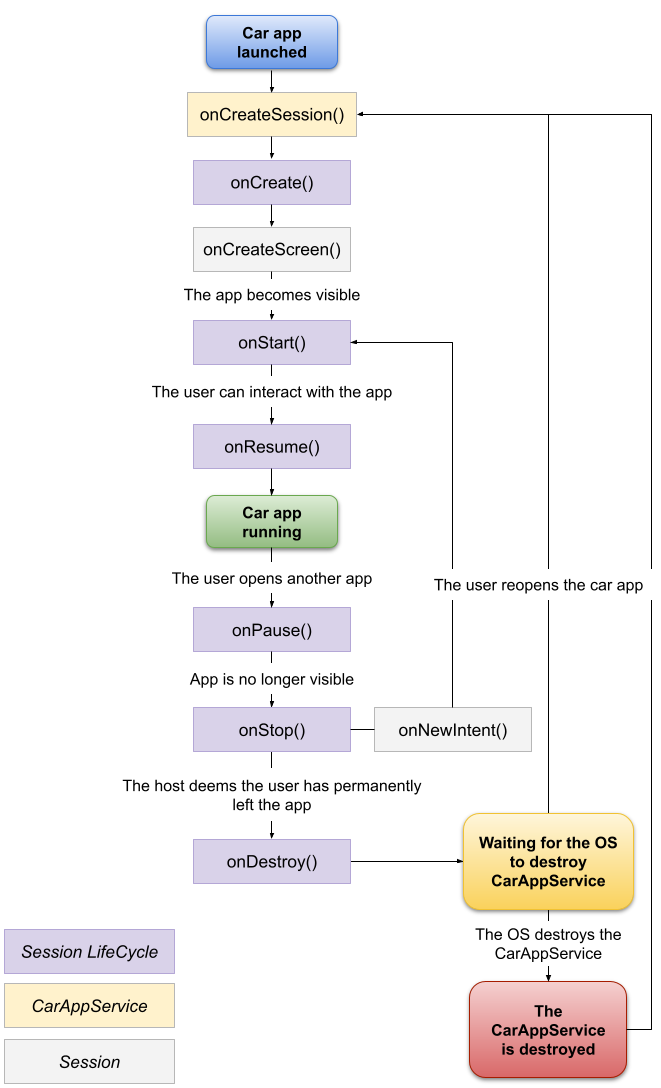
Session.Para mais detalhes, consulte a documentação do método
Session.getLifecycle.
O ciclo de vida de Screen
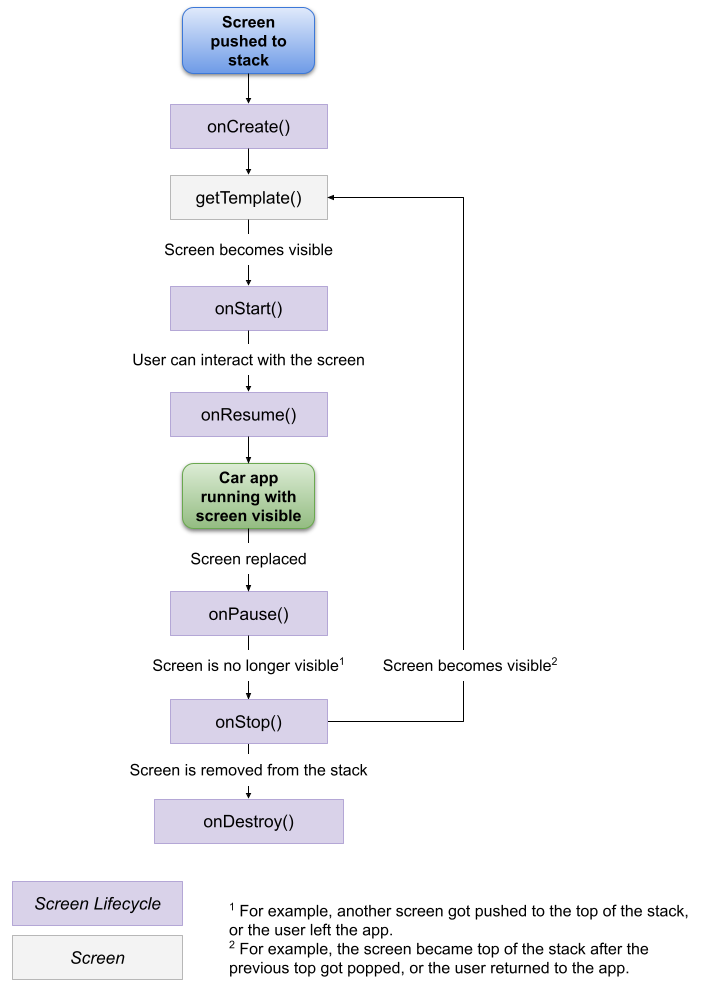
Screen.Para mais detalhes, consulte a documentação do método
Screen.getLifecycle.
Gravar com o microfone do carro
Usando o
CarAppService do app e a
API CarAudioRecord,
você pode dar ao app acesso ao microfone do carro do usuário. Os usuários precisam conceder
permissão ao app para acessar o microfone do carro. Seu app pode gravar e
processar a entrada do usuário.
Permissão para gravar
Antes de gravar qualquer áudio, declare a permissão de gravação no seu
AndroidManifest.xml e peça que o usuário a conceda.
<manifest ...>
...
<uses-permission android:name="android.permission.RECORD_AUDIO" />
...
</manifest>
Você precisa solicitar a permissão para gravar durante a execução. Consulte a seção Solicitar permissões para saber como pedir uma permissão no seu app para carros.
Gravar áudio
Depois que o usuário der permissão para gravar, você poderá gravar o áudio e processar a gravação.
Kotlin
val carAudioRecord = CarAudioRecord.create(carContext) carAudioRecord.startRecording() val data = ByteArray(CarAudioRecord.AUDIO_CONTENT_BUFFER_SIZE) while(carAudioRecord.read(data, 0, CarAudioRecord.AUDIO_CONTENT_BUFFER_SIZE) >= 0) { // Use data array // Potentially call carAudioRecord.stopRecording() if your processing finds end of speech } carAudioRecord.stopRecording()
Java
CarAudioRecord carAudioRecord = CarAudioRecord.create(getCarContext()); carAudioRecord.startRecording(); byte[] data = new byte[CarAudioRecord.AUDIO_CONTENT_BUFFER_SIZE]; while (carAudioRecord.read(data, 0, CarAudioRecord.AUDIO_CONTENT_BUFFER_SIZE) >= 0) { // Use data array // Potentially call carAudioRecord.stopRecording() if your processing finds end of speech } carAudioRecord.stopRecording();
Seleção de áudio
Ao gravar com o microfone do carro, primeiro adquira o foco de áudio para garantir que qualquer mídia em andamento seja interrompida. Se você perder a seleção de áudio, pare de gravar.
Confira um exemplo de como adquirir o foco de áudio:
Kotlin
val carAudioRecord = CarAudioRecord.create(carContext) // Take audio focus so that user's media is not recorded val audioAttributes = AudioAttributes.Builder() .setContentType(AudioAttributes.CONTENT_TYPE_SPEECH) // Use the most appropriate usage type for your use case .setUsage(AudioAttributes.USAGE_ASSISTANCE_NAVIGATION_GUIDANCE) .build() val audioFocusRequest = AudioFocusRequest.Builder(AudioManager.AUDIOFOCUS_GAIN_TRANSIENT_EXCLUSIVE) .setAudioAttributes(audioAttributes) .setOnAudioFocusChangeListener { state: Int -> if (state == AudioManager.AUDIOFOCUS_LOSS) { // Stop recording if audio focus is lost carAudioRecord.stopRecording() } } .build() if (carContext.getSystemService(AudioManager::class.java) .requestAudioFocus(audioFocusRequest) != AudioManager.AUDIOFOCUS_REQUEST_GRANTED ) { // Don't record if the focus isn't granted return } carAudioRecord.startRecording() // Process the audio and abandon the AudioFocusRequest when done
Java
CarAudioRecord carAudioRecord = CarAudioRecord.create(getCarContext()); // Take audio focus so that user's media is not recorded AudioAttributes audioAttributes = new AudioAttributes.Builder() .setContentType(AudioAttributes.CONTENT_TYPE_SPEECH) // Use the most appropriate usage type for your use case .setUsage(AudioAttributes.USAGE_ASSISTANCE_NAVIGATION_GUIDANCE) .build(); AudioFocusRequest audioFocusRequest = new AudioFocusRequest.Builder(AudioManager.AUDIOFOCUS_GAIN_TRANSIENT_EXCLUSIVE) .setAudioAttributes(audioAttributes) .setOnAudioFocusChangeListener(state -> { if (state == AudioManager.AUDIOFOCUS_LOSS) { // Stop recording if audio focus is lost carAudioRecord.stopRecording(); } }) .build(); if (getCarContext().getSystemService(AudioManager.class).requestAudioFocus(audioFocusRequest) != AUDIOFOCUS_REQUEST_GRANTED) { // Don't record if the focus isn't granted return; } carAudioRecord.startRecording(); // Process the audio and abandon the AudioFocusRequest when done
Biblioteca de testes
A Biblioteca de testes
do Android para carros oferece classes auxiliares
que podem ser usadas para validar o comportamento do seu app em um ambiente de teste.
Por exemplo, o
SessionController
permite simular uma conexão com o host e verificar se o
Screen e o
Template corretos são criados e
retornados.
Consulte os exemplos de uso.
Informar um problema na biblioteca Android for Cars App
Se você encontrar um problema com a biblioteca, informe-o usando o Google Issue Tracker. Preencha todas as informações solicitadas no modelo de problema.
Criar novo problema (link em inglês)
Antes de registrar um novo problema, verifique se ele está listado nas notas da versão da biblioteca ou relatado na lista de problemas. Inscreva-se e vote nos problemas clicando na estrela de um deles no Issue Tracker. Para saber mais, consulte Inscrever-se em um problema.


